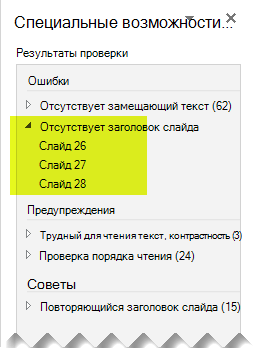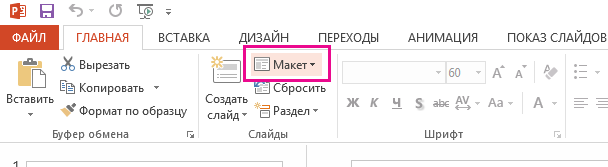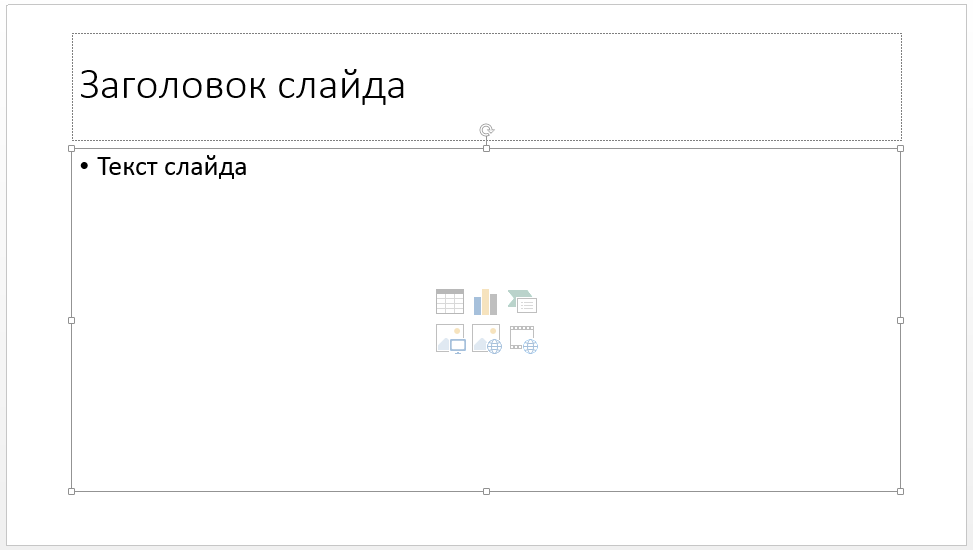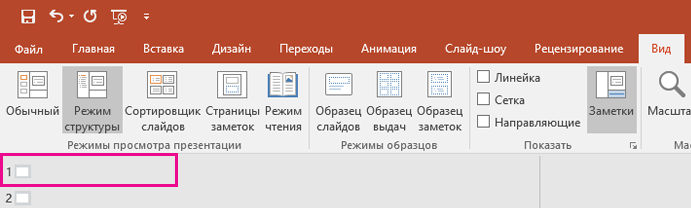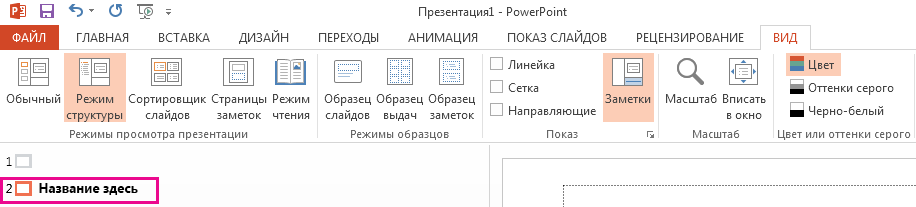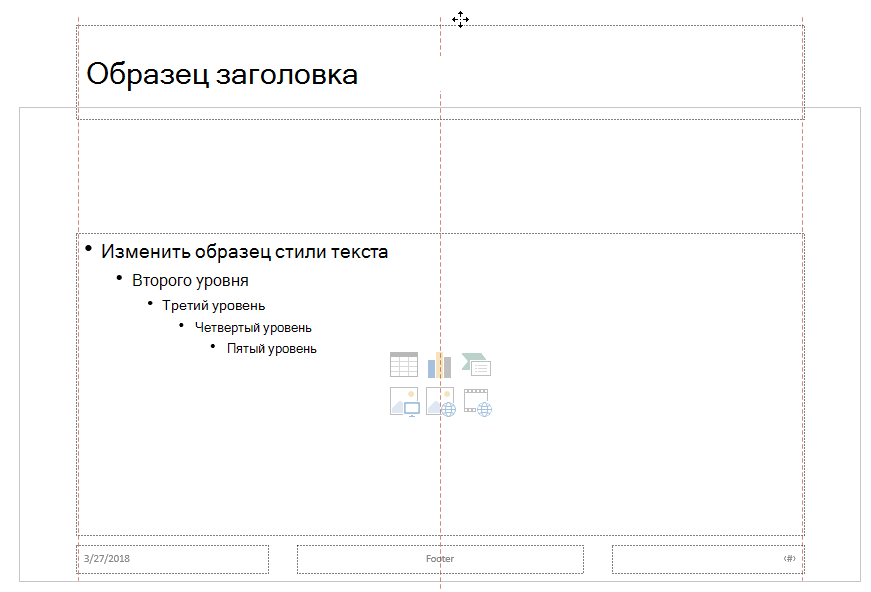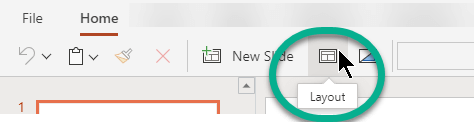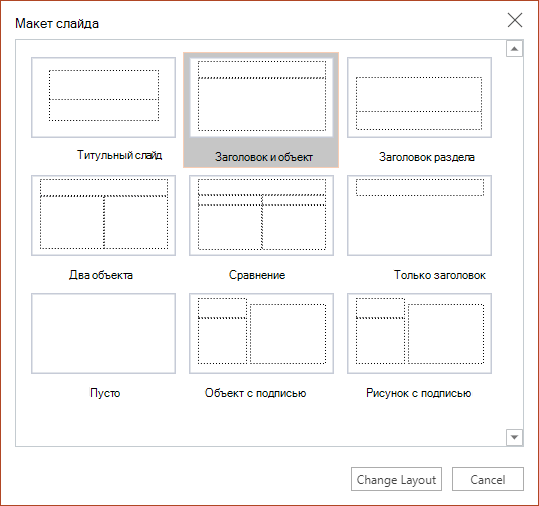Как вставить заголовок в powerpoint
Как в офисе.
2.3. Программные средства презентаций и основы офисного программирования
2.3.3. Оформление презентации
Основным элементом презентаций являются слайд. Поэтому оформление презентации — это в первую очередь оформление слайда. Для оформления слайда на него можно добавлять: текст, таблицы, диаграммы, графические объекты, картинки, рисунки, фотографии, фильмы и звуки, видео клипы и т.д.
Основным информативным элементом слайда является текст. Текст, используемый на слайдах, можно разбить на четыре типа: заголовки, подзаголовки, обычный текст, маркированные и нумерованные списки. Рассмотрим, каким образом можно водить текст на слайд, а затем редактировать и форматировать его.
Ввод текста на слайд
На слайд можно добавлять текст четырьмя способами:
Ввод текста в рамку
Такие макеты слайдов как макеты текста, макеты текста и содержимого содержат рамки для текста. В соответствующие рамки вводится текст заголовков, подзаголовков, списков и основной текст. Для ввода текста в рамку необходимо щелкнуть на ней левой клавишей мыши и набрать текст с клавиатуры или вставить текст с буфера обмена, если он был скопирован из другого документа.
Необходимо отметить, что эти рамки можно перемещать и изменять их размеры. Если текст не помещается в рамке, то необходимо изменить ее размеры или изменить размер шрифта, можно также создать новый слайд и переместите текст на него. В области Структура отображается только текст, введенный в рамки. Текст в объектах надпись или автофигура, а также текст WordArt не отображается в области Структура, поэтому его можно редактировать только на слайде.
Добавление текста в Надпись
Для размещения текста в любом месте слайда служит пиктограмма Надпись на панели Рисование. Для этого необходимо сначала щелкнуть левой клавишей мыши на объект Надпись на панели Рисование, а затем на слайде и ввести с клавиатуры текст в созданный объект. Объект Надпись используется, чтобы добавить название к рисунку или таблице, а также для добавления текста к рисунку, поместив надпись рядом с рисунком и т.д.
Добавление текста в автофигуру
Чтобы добавить текст в автофигуру, щелкните ее на панели Рисования, а затем на слайде, в результате чего на слайде появится выбранная автофигура. Затем надо щелкнуть правой клавишей мыши на автофигуре и из контекстного меню выбрать команду Добавить текстовую строку и начните ввод текста. Этот текст остается в ней, и после этого он перемещается и вращается вместе с автофигурой. Текст можно вставить в любую автофигуру, кроме линии, соединительной линии и полилинии.
Текст, созданный с использованием других программ, можно вставлять в область «Структура», а затем применять автоматическое форматирование заголовков и основного текста. Таким образом можно вставлять документы, созданные в форматах Microsoft Word (DOC), Rich Text Format (RTF), и в формате обычного текста (TXT).
Добавления фигурного текста или графического объекта WordArt
Фигурный текст можно добавить на слайд, нажав пиктограмму Добавить объект WordArt на панели инструментов Рисование, откроется окно диалога Коллекция, в котором надо выбрать нужный стиль надписи WordArt и нажать ОК. Во втором окне диалога надо ввести требуемый текст и щелкнуть ОК, на слайде появится фигурный текст.
Текст можно помещать в различные фигуры, а также применять к нему различное оформление, такое как поворот, тень, сжатие и т.д.
Редактирование текста на слайдах
Редактирование текста на слайдах осуществляется аналогично редактированию текста в Word, а проверка орфографии (в PowerPoint проверяется только орфография, как и в Excel) аналогично проверке орфографии в Excel. WordArt является графическим объектом и не рассматривается как текст, поэтому к нему нельзя применить операцию проверки орфографии.
Форматирование текста на слайдах
К операциям форматирования текста на слайде относятся:
Создание списков
Преобразование текста в маркированный или нумерованный список:
Изменение размера и цвета маркеров или номеров элементов списка:
Интервал перед абзацем:
Интервал после абзаца:
Изменение интервала между строками абзаца:
Замена шрифта в презентации:
Форматированию слайда
К форматированию слайда относится операция изменения шаблона оформления или дизайна слайда. Шаблон оформления можно применить не только в момент создания презентации, но и после ее создания.
Для этого при открытой презентации необходимо выбрать команду Формат / Оформление слайда и в области задач на панели Дизайн слайда щелкнуть на требуемом шаблоне оформления.
В результате этой операции изменится дизайн всех слайдов презентации, но можно изменить дизайн одного или нескольких выделенных слайдов, если из раскрывающегося списка на шаблоне оформления выбрать команду «Применить к выделенным слайдам».
Для изменения цветовой схемы (цвета и интенсивности) слайда необходимо в области задач на панели Дизайн слайда в разделе Цветовые схемы щелкнуть на требуемом эскизе цветовой схемы.
С помощью команды Формат / Фон можно изменить только фон слайдов презентации ( не цветовую схему), а также разработать собственный дизайн фона слайдов презентации.
Команда Формат / Разметка слайда обеспечит изменение разметки слайда. Для этого при открытой презентации необходимо выбрать команду Формат / Разметка слайда и в области задач на панели Разметка слайда щелкнуть на требуемом макете.
Форматирование образца слайдов и образца заголовков
Для изменения стандартного форматирования текста на слайдах необходимо эти изменения внести в образец слайдов.
Образец слайдов обычно форматируется в следующих случаях:
Известно, что все слайды презентации основываются на образце слайдов и образце заголовков. Для форматирования образца слайдов и образца заголовков необходимо перейти в режим образца, выполнив команду Вид / Образец / Образец слайдов при открытой презентации.
После этого в области слайда будет отображен образец слайдов, а в области Структура / Слайды будут отображены эскизы (миниатюры) образца слайдов и образца заголовков, кроме того, появится плавающая панель инструментов «Образец».
Затем вносятся изменения (например, изменения размера шрифта) либо на образце слайдов, либо на образце заголовков, и после завершения настройки нужно щелкнуть на пиктограмме Закрыть на панели инструментов «Образец». PowerPoint закроет образцы и откроет презентацию с измененными параметрами форматирования на всех слайдах..
Далее>>>Тема: 2.3.4. Работа со слайдами
Добавление заголовка слайда
Существует несколько способов добавления заголовков на слайды в PowerPoint. С помощью параметра Макет можно создать автономный титульный слайд или добавить заголовок к слайду с другим текстом. Вы также можете использовать режим структуры для создания и обновления заголовков слайдов.
Щелкните заголовок раздела ниже, чтобы открыть его и прочесть подробные инструкции.
Щелкните заголовок раздела ниже, чтобы открыть его и прочесть подробные инструкции.
В PowerPoint для Microsoft 365 с помощью проверки доступности можно найти отсутствующие заголовки слайдов и добавить их.
Откройте презентацию и выберите проверить > проверка доступности.
Проверка доступности проверяет файл и открывается в области в правой части окна с результатами проверки.
Выберите категорию Отсутствующий заголовок слайда, чтобы открыть список.
Напишите номер слайда в списке и выберите стрелку рядом. Появится меню с одним или несколько вариантов, подходящих для вашей ситуации:
Изменение заголовка слайда
Курсор появится в пустом заголовок, чтобы можно было ввести заголовок.
Добавление заголовка слайда
PowerPoint добавляет на слайд заголовок и помещает курсор туда, чтобы можно было ввести заголовок.
Добавление скрытого заголовка слайда
PowerPoint добавляет к слайду заголовок вне слайда и помещает курсор туда, чтобы можно было ввести заголовок.
Так как заголовок находится вне слайда, он будет невидим во время слайд-шоу, но его название будет доступно пользователям для навигации или выбора слайда.
На слайде нет замещего заголовка, но при проверке доступности выбирается текстовое поле или фигура, наиболее похожие на заголовок. Чтобы сделать выбранный объект заголовком слайда, выберите эту команду. Если вы хотите использовать в качестве названия другую фигуру или текстовое поле, вы выберите ее и выберите эту команду.
В заголовок можно сделать только объекты с текстом, который не является группами.
Введите название слайда.
Вы можете назвать или переименовать слайд с помощью макета слайда с заголовок.
Выберите слайд, макет которого вы измените, чтобы у него был заголовок.
На вкладке Главная щелкните Макет.
Выберите Титульный слайд для автономную титульную страницу или заголовок и содержимое слайда, который содержит заголовок и полное текстовое поле слайда. Многие другие параметры макета также содержат заголовки. Выберите тот, который лучше всего подходит для вашей презентации.
Щелкните надпись Заголовок слайда. Введите заголовок этого слайда.
Вы также можете создать заголовок слайда в представлении «Контур». В этом представлении выводятся заголовки всех слайдов в презентации.
На вкладке Вид нажмите кнопку Режим структуры.
Если у слайда нет заголовка, справа от его номера не будет текста.
Если у слайда есть заголовок, он выводится рядом с его номером.
Щелкните справа от номера слайда.
Введите новый заголовок или измените существующий. Текст будет появляться на слайде по мере его ввода.
Совет: В качестве заметок во время презентации можно использовать представление «Структуру».
Вы можете расположить заголовок за слайдом. Таким образом, слайд будет иметь название по соображениям доступности или сортировки, но вы экономите место на слайде для другого содержимого.
На вкладке Вид выберите масштаб, а затем уменьшите процент масштабирования примерно до 50 %, чтобы за пределами слайда были видны поля.
Введите название в поле Заголовок.
На поместите указатель мыши на границу области заголовок так, чтобы он стал четырехнамерным указателем перемещения.
Перетащите замещатель Название вверх или вниз, а затем перетащите его за пределы слайда.
Чтобы подтвердить, что заголовок будет невидим во время слайд-шоу, выберите слайд-шоу > С текущего слайда.
Если вы хотите скрыть все или многие заголовки слайдов, используйте для этого представление «Мастер слайдов». Дублируйте макет слайда, для которого вы хотите скрыть заголовки. Затем в дубликате макета переместим заметель заголовка замещего слайда. Затем применим новый макет к соответствующим слайдам.
На вкладке Лента Вид в группе Представления в группе Просмотры слайдов выберите «Мастер слайдов».
В области эскизов слайдов в левой части окна PowerPoint щелкните правой кнопкой мыши макет слайда (например, «Заголовок» и «Макет содержимого»), который вы хотите изменить, и выберите дублировать макет.
Выберите дубликат макета.
Вы можете выбрать заголовок, перетащить его вверх и перетащить за пределы видимого слайда.
Если PowerPoint не позволяет перетаскивать замещатель на этот участок, используйте view > Zoom, чтобы уменьшить область поверхности слайда, чтобы место было достаточно для перемещения замещаемого слайда.
Закрой режим «Мастер» и вернись в обычный режим.
Выберите слайд, название которого вы хотите скрыть. Щелкните его правой кнопкой мыши и применим только что созданный макет слайда со скрытым заголовком.
Заголовок перемещается в положение вне слайда, но по-прежнему существует. Чтобы просмотреть заголовок слайда, переключение в представление «Структуру».
Если вы хотите, чтобы на каждом слайде был один и тот же заголовок, возможно, вы задумывались о том, PowerPoint в качестве примесяного. Инструкции по включению в слайды PowerPoint.
Наличие заголовков слайдов полезно для:
Специальные возможности Человек с нарушениями зрения, использующий устройство чтения с экрана, использует заголовки слайдов, чтобы узнать, какой именно слайд.
ПравильноеPowerPoint различных функций Идеи для оформления, Применение макета и Сброс слайдов лучше работают на слайдах с заголовками. Вставка гиперссылки, вставка масштаба и пользовательские показы ссылаются на слайды по заголовкам.
PowerPoint Гетеш Батжай (Geetesh Bajaj) на своем сайте о скрытии заголовков слайдов в PowerPoint.
Щелкните заголовок раздела ниже, чтобы открыть его и прочесть подробные инструкции.
Вы можете переименовать слайд с помощью макета слайда с заголовок.
Выберите слайд, макет которого вы измените, чтобы у него был заголовок.
На вкладке Главная щелкните Макет.
Выберите Титульный слайд для автономную титульную страницу или заголовок и содержимое слайда, который содержит заголовок и полное текстовое поле слайда. Многие другие параметры макета также содержат заголовки. Выберите тот, который лучше всего подходит для вашей презентации.
Щелкните надпись Заголовок слайда. Введите заголовок этого слайда.
Вы также можете создать заголовок слайда в представлении «Контур». В этом представлении выводятся заголовки всех слайдов в презентации.
На вкладке Вид нажмите кнопку Режим структуры.
Если у слайда нет заголовка, справа от его номера не будет текста.
Если у слайда есть заголовок, он выводится рядом с его номером.
Щелкните справа от номера слайда.
Введите новый заголовок или измените существующий. Текст будет появляться на слайде по мере его ввода.
Совет: В качестве заметок во время презентации можно использовать представление «Структуру».
Вы можете расположить заголовок за слайдом. Таким образом, слайд будет иметь название по соображениям доступности или сортировки, но вы экономите место на слайде для другого содержимого.
На вкладке Вид выберите масштаб, а затем уменьшите процент масштабирования примерно до 50 %, чтобы за пределами слайда были видны поля.
Введите название в поле Заголовок.
На поместите указатель мыши на границу области заголовок так, чтобы он стал четырехнамерным указателем перемещения.
Перетащите замещатель Название вверх или вниз, а затем перетащите его за пределы слайда.
Чтобы подтвердить, что заголовок будет невидим во время слайд-шоу, выберите слайд-шоу > С текущего слайда.
Если вы хотите скрыть все или многие заголовки слайдов, используйте для этого представление «Мастер слайдов». Дублируйте макет слайда, для которого вы хотите скрыть заголовки. Затем в дубликате макета переместим заметель заголовка замещего слайда. Затем применим новый макет к соответствующим слайдам.
На вкладке Лента Вид в группе Представления в группе Просмотры слайдов выберите «Мастер слайдов».
В области эскизов слайдов в левой части окна PowerPoint щелкните правой кнопкой мыши макет слайда (например, «Заголовок» и «Макет содержимого»), который вы хотите изменить, и выберите дублировать макет.
Выберите дубликат макета.
Вы можете выбрать заголовок, перетащить его вверх и перетащить за пределы видимого слайда.
Если PowerPoint не позволяет перетаскивать замещатель на этот участок, используйте view > Zoom, чтобы уменьшить область поверхности слайда, чтобы место было достаточно для перемещения замещаемого слайда.
Закрой режим «Мастер» и вернись в обычный режим.
Выберите слайд, название которого вы хотите скрыть. Щелкните его правой кнопкой мыши и применим только что созданный макет слайда со скрытым заголовком.
Заголовок перемещается в положение вне слайда, но по-прежнему существует. Чтобы просмотреть заголовок слайда, переключение в представление «Структуру».
Если вы хотите, чтобы на каждом слайде был один и тот же заголовок, возможно, вы задумывались о том, PowerPoint в качестве примесяного. Инструкции по включению в слайды PowerPoint.
Наличие заголовков слайдов полезно для:
Специальные возможности Человек с нарушениями зрения, использующий устройство чтения с экрана, использует заголовки слайдов, чтобы узнать, какой именно слайд.
ПравильноеPowerPoint различных функций Идеи для оформления, Применение макета и Сброс слайдов лучше работают на слайдах с заголовками. Вставка гиперссылки, вставка масштаба и пользовательские показы ссылаются на слайды по заголовкам.
PowerPoint Гетеш Батжай (Geetesh Bajaj) на своем сайте о скрытии заголовков слайдов в PowerPoint.
Щелкните заголовок раздела ниже, чтобы открыть его и прочесть подробные инструкции.
Вы можете назвать или переименовать слайд с помощью макета слайда с заголовок.
Выберите слайд, макет которого вы измените, чтобы у него был заголовок.
На вкладке Главная щелкните Макет.
Выберите Титульный слайд для автономную титульную страницу или заголовок и содержимое слайда, который содержит заголовок и полное текстовое поле слайда. Многие другие параметры макета также содержат заголовки. Выберите тот, который лучше всего подходит для вашей презентации.
Щелкните надпись Заголовок слайда. Введите заголовок этого слайда.
Вы также можете создать заголовок слайда в представлении «Контур». В этом представлении выводятся заголовки всех слайдов в презентации.
На вкладке Вид нажмите кнопку Режим структуры.
Если у слайда нет заголовка, справа от его номера не будет текста.
Если у слайда есть заголовок, он выводится рядом с его номером.
Щелкните справа от номера слайда.
Введите новый заголовок или измените существующий. Текст будет появляться на слайде по мере его ввода.
Совет: В качестве заметок во время презентации можно использовать представление «Структуру».
Вы можете расположить заголовок за слайдом. Таким образом, слайд будет иметь название по соображениям доступности или сортировки, но вы экономите место на слайде для другого содержимого.
На вкладке Вид выберите масштаб, а затем уменьшите процент масштабирования примерно до 50 %, чтобы за пределами слайда были видны поля.
Введите название в поле Заголовок.
На поместите указатель мыши на границу области заголовок так, чтобы он стал четырехнамерным указателем перемещения.
Перетащите замещатель Название вверх или вниз, а затем перетащите его за пределы слайда.
Чтобы подтвердить, что заголовок будет невидим во время слайд-шоу, выберите слайд-шоу > С текущего слайда.
Если вы хотите скрыть все или многие заголовки слайдов, используйте для этого представление «Мастер слайдов». Дублируйте макет слайда, для которого вы хотите скрыть заголовки. Затем в дубликате макета переместим заметель заголовка замещего слайда. Затем применим новый макет к соответствующим слайдам.
На вкладке Лента Вид в группе Представления в группе Просмотры слайдов выберите «Мастер слайдов».
В области эскизов слайдов в левой части окна PowerPoint щелкните правой кнопкой мыши макет слайда (например, «Заголовок» и «Макет содержимого»), который вы хотите изменить, и выберите дублировать макет.
Выберите дубликат макета.
Вы можете выбрать заголовок, перетащить его вверх и перетащить за пределы видимого слайда.
Если PowerPoint не позволяет перетаскивать замещатель на этот участок, используйте view > Zoom, чтобы уменьшить область поверхности слайда, чтобы место было достаточно для перемещения замещаемого слайда.
Закрой режим «Мастер» и вернись в обычный режим.
Выберите слайд, название которого вы хотите скрыть. Щелкните его правой кнопкой мыши и применим только что созданный макет слайда со скрытым заголовком.
Заголовок перемещается в положение вне слайда, но по-прежнему существует. Чтобы просмотреть заголовок слайда, переключение в представление «Структуру».
Если вы хотите, чтобы на каждом слайде был один и тот же заголовок, возможно, вы задумывались о том, PowerPoint в качестве примесяного. Инструкции по включению в слайды PowerPoint.
Наличие заголовков слайдов полезно для:
Специальные возможности Человек с нарушениями зрения, использующий устройство чтения с экрана, использует заголовки слайдов, чтобы узнать, какой именно слайд.
ПравильноеPowerPoint различных функций Идеи для оформления, Применение макета и Сброс слайдов лучше работают на слайдах с заголовками. Вставка гиперссылки, вставка масштаба и пользовательские показы ссылаются на слайды по заголовкам.
PowerPoint Гетеш Батжай (Geetesh Bajaj) на своем сайте о скрытии заголовков слайдов в PowerPoint.
Добавление заголовка с помощью параметра «Макет»
Вы можете назвать или переименовать слайд с помощью макета слайда с заголовок.
Выберите слайд, макет которого вы измените, чтобы у него был заголовок.
На вкладке Главная щелкните Макет.
Выберите Титульный слайд для автономную титульную страницу или заголовок и содержимое слайда, который содержит заголовок и полное текстовое поле слайда. Многие другие параметры макета также содержат заголовки. Выберите тот, который лучше всего подходит для вашей презентации.
Щелкните надпись Заголовок слайда. Введите заголовок этого слайда.
Поместите заголовок на слайд, но сделайте его невидимым
Вы можете расположить заголовок за слайдом. Таким образом, слайд будет иметь название по соображениям доступности или сортировки, но вы экономите место на слайде для другого содержимого.
На вкладке Вид выберите масштаб, а затем уменьшите процент масштабирования примерно до 50 %, чтобы за пределами слайда были видны поля.
Введите название в поле Заголовок.
На поместите указатель мыши на границу области заголовок так, чтобы он стал четырехнамерным указателем перемещения.
Перетащите замещатель Название вверх или вниз, а затем перетащите его за пределы слайда.
Чтобы подтвердить, что заголовок будет невидим во время слайд-шоу, выберите слайд-шоу > С текущего слайда.